
| このページは2009年01月13日に更新されました |
| あたまにきたどっとこむ全文検索 |
|
|
 |
『あたまにきたどっとこむ』掲載コンテンツについてのQ&A専用スレッドです。ご質問・ご意見・追加情報などお寄せください。
ご質問の際は、使用OS・使用ソフト・使用オーディオデバイス名や具体的症状など、できるだけ多くの情報を付け加えてください。 |
|
| 「ダイナミックDNS」でオリジナルの放送用アドレスを作ろう |
ダイナミックDNSサービスでIPアドレスを文字に変換
自宅サーバーなどを運用した事が無い方には聞き慣れないサービスだと思いますが、SHOUTcast放送の場合で簡単に説明すると、ダイナミックDNSとは、グローバルIPアドレスを文字列に置換することです。SHOUTcastを利用したネットラジオ放送でダイナミックDNSを利用すれば、IPアドレスを任意の文字列に置換して、
http://210.120.30.40:8000/ → http://atamanikita.ddo.jp:8000/
このように、放送用のアドレスを自分の好きな文字列を含んだ、分かり易いものに変えることが出来るのです。
ダイナミックDNSのメリット・デメリット
契約しているプロバイダや回線の種類によって異なりますが、基本的にIPアドレスは周期的(短いもので毎日、長いもので数ヶ月)に変化するものです。頻繁にIPアドレスが変わると、当然、放送用アドレスも変化してしまい、放送の度に聴取者に放送用アドレスを伝えなければなりません。そのような場合に、ダイナミックDNSサービスに登録して一度設定しておけば、放送者側でダイナミックDNSの更新作業をすることによって、同じ放送用アドレスで放送することが出来るというメリットがあります。
逆にデメリットとしては、無料で利用できるダイナミックDNSサービスは動作が不安定であったり、IPアドレスの置換に時間がかかり、更新作業から数十分間は文字に置換したアドレスでは放送を聴取できない場合がありますので注意が必要です。 |
| 「Dynamic DO!.jp」を利用して取得する手順 |
| TOPページにアクセスすると、左上の【IPアドレス】欄に現在接続しているパソコンのグローバルIPアドレスが表示されます。 |
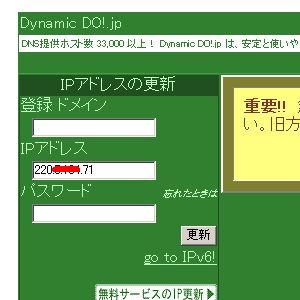 |
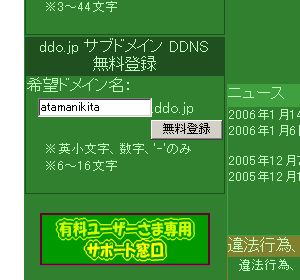 |
TOPページ左下の「ddo.jp サブドメイン DDNS無料登録」から登録を行います。
ここでまず、希望するドメイン名を入力します。入力した文字列が放送用のアドレスの一部になります。例えば左画像のようにatamanikitaと入力して登録した場合には、SHOUTcastの放送用アドレスが
【http://atamanikita.ddo.jp:8000/】
のようになります、覚えやすい好きな文字列を指定し、無料登録ボタンを押しましょう。 |
利用規約と、登録情報画面になります。内容を入力し利用規約に同意するのであれば次に進みましょう。
次に進むと確認画面になります、確認を済ませて登録をすると入力したメールアドレスにメールが配信され、そのメールからのアクセスで登録作業は完了します。送られてくるメールにはパスワードは記載されませんので、絶対に忘れないようにしましょう。
ここで決定したダイナミックDNSアドレス
【http://*****.ddo.jp】はSHOUTcastの設定を行う上で必要であり、パスワードは放送前のIPアドレスの更新作業を行うのに必要です。
http://ddo.jp/
をお気に入りに設定し、いつでもアクセスできるようにしておきましょう。 |

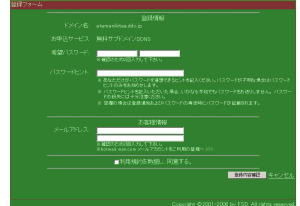 |
| 放送前にはIPアドレスの確認とダイナミックDNSの更新作業をしよう |
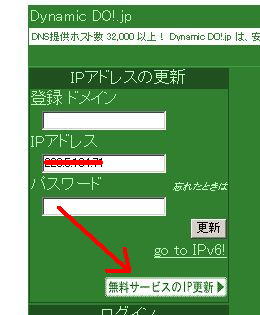 |
IPアドレスの確認
「Dynamic DO!.jp - ダイナミックDNS -」に登録した場合、前回放送した時とIPアドレスが変化していなければ更新作業をする必要はありません。
但し利用規約に「無料登録で、1ヶ月以上IPアドレスの更新がございませんと、登録を抹消させていただいております。お手数ではございますが、再度登録の上、ご利用ください。
IPアドレスの変更がない場合も、1週間に1度程度、IPアドレスの更新を実施ください。」とありますので注意しましょう。
ダイナミックDNSの更新作業
Dynamic DO!.jp - ダイナミックDNS
-に移動し、左上から「無料サービスのIP更新」をクリックします。 |
IPアドレスの更新(無料用)から登録ドメインとパスワードを入力し更新ボタンを押しましょう。それだけで簡単に更新作業は終了します。
更新はできるだけ早めに
IPアドレスの反映には時間がかかる場合があります。できれば放送開始の30分前には更新しておきましょう。 |
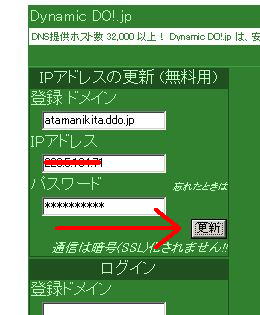 |
| その他の無料ダイナミックDNSサービス |
「DDNS 無料」などと検索すれば多数のサイトが発見できます。どのサービスも機能上の差はそれほどありませんが中には信頼性の低いサービスもあるようです。
右に紹介するサイトはIPアドレスの更新作業を自動的に行ってくれるツール「Dice」と国内外の無料ダイナミックDNSの紹介をしている総合サイトです。
「Dice」は自宅サーバーを運営する人のためのツールで、よっぽど頻繁に放送を行う方でも無い限りSHOUTcast放送では必要ではありませんが、便利なツールですので興味のある方はそちらの説明もご覧ください。 |
DiCE DynamicDNS Client
(自宅でインターネットサーバー) |
|

